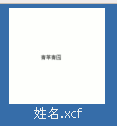文字和图层
发布时间:2015-04-13 来源:查字典编辑
摘要:
使用文字工具,可以在图像上添加文字,可以用来显示名称、标注等,下面我们来看一个练习;
1、启动GIMP
1)点上面板栏的菜单“应用程序-图像-GIMP图片编辑器”,就可以启动GIMP程序;
2)程序启动完成后,出来两个长条面板,如果还有一个“日积月累”面板,可以去掉下面的勾,点“关闭”;
2、输入文字
1)在主面板点“文件”菜单,选择“新建”命令,出来一个新建对话框,
把中间的宽度和高度都改成300,单位是像素不变,大约是10厘米;
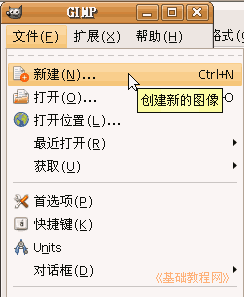

2)点“确定”后,出来一个图像窗口,里面是一张空白的画布,边上是一圈虚线边界;
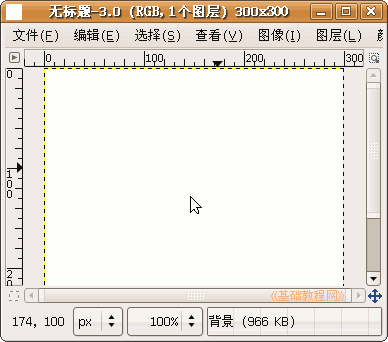
3)在工具箱里选择字母A的“文字工具” ,把鼠标移到画布里,鼠标指针后面拖了一个插入点竖线,表示可以输入文字了;
,把鼠标移到画布里,鼠标指针后面拖了一个插入点竖线,表示可以输入文字了;

4)在画布中央点一下,出来一个小文本框面板,里面有个光标一闪一闪,文字先输入到这个里面;
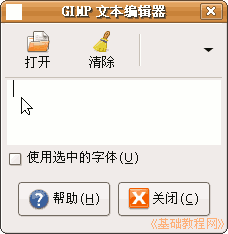
5)调出中文输入法,在里面输入自己的姓名,然后点右下角的“关闭”按钮,文字就出现在画布上了;
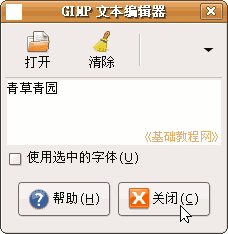
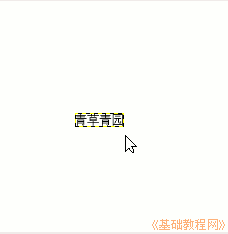
6)这时候点出来“图层通道”长面板条,可以看到图层面板中,有两个图层,
下面的是背景层,上面是文字图层,当前选中的是上面的文字图层,颜色较深一些;
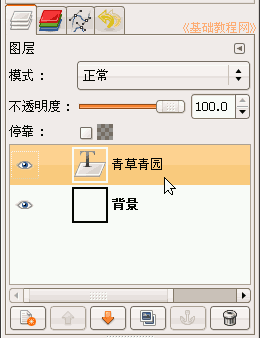
7)点菜单“文件-保存”命令,以“姓名”为文件名,保存文件到图片文件夹中;
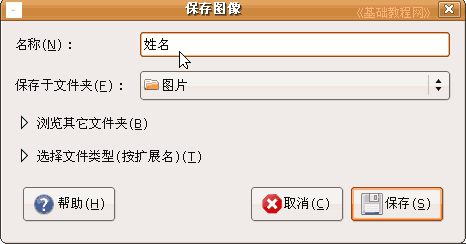
打开上面板栏的菜单“位置-书签-图片”,在出来的图片文件夹中,就可以找到刚刚保存的文件,
姓名后面的xcf是自动添加的扩展名,中间用.分割开;